Содержание
- 1 Как использовать LG Smart TV
- 2 Настраиваем Smart TV на телевизоре LG
- 3 Причины не работы функции Smart TV и способы их решения
- 4 Что такое WebOS – описание и особенности
- 5 Операционная система WebOS в LG Smart TV
- 6 Настройка операционной системы
- 7 Как обновить WebOS с телевизора
- 8 Проблемы и вопросы по операционной системе LG Smart TV
- 9 Возможности ForkPlayer для телевизоров LG
- 10 Как установить ForkPlayer для LG Smart TV
- 11 Ошибки и проблемы при работе ForkPlayer
- 12 В завершение
Функционал современного телевизора не ограничен показом кабельных, спутниковых или эфирных каналов. Сегодня перед техникой стоит более широкий спектр задач: потоковое воспроизведение контента, обеспечение интернет-серфинга, использование всевозможных приложений и программ. Smart TV LG полностью удовлетворит требования пользователя, однако практика показывает, что владельцы телевизоров с умным функционалом зачастую сталкиваются с проблемами на этапе настройки. Сейчас подробно рассмотрим данный процесс.
Как использовать LG Smart TV
Специфика использования техники напрямую зависит от поставленных пользователем задач. Например, если телевизор LG Smart TV покупался для просмотра телеканалов, то совершенно необязательно проходить дополнительные регистрации на сайте производителя и разбираться с особенностями установки всевозможных программ. Если же вы планируете полноценно пользоваться функционалом техники, тогда стоит создать персональный аккаунт на официальном портале компании LG.
Регистрация LG Smart World отнимает всего лишь несколько минут. Впрочем, небольшая потеря времени вполне оправдана, поскольку производитель предлагает массу полезных виджетов, которые пригодятся абсолютно всем пользователям. Для создания персональной учётной записи придерживайтесь простой пошаговой инструкции:
- Сначала необходимо открыть главное меню. Для этого нажмите на клавишу с иконкой в виде домика на пульте управления.
- В правом верхнем углу экрана появится кнопка «Войти», нажмите на неё.
- Если ранее вы уже создавали персональный аккаунт, тогда введите логин и пароль для авторизации в фирменном маркете.
- Новым пользователям без учётной записи, нужно нажать на кнопку «Регистрация».
- Ознакомьтесь с политикой конфиденциальности, а потом нажмите на кнопку «Согласен».
- В графе «e-mail» нужно указать адрес своей электронной почты.
- Потом придумайте надёжный пароль и введите его дважды в соответствующие строчки.
- На вашу почту будет отправлено письмо со специальной ссылкой. Перейдите по ней, чтобы окончательно завершить регистрацию.
- Заблаговременно откажитесь от регистрации через ТВ, поскольку такой вариант занимает слишком много времени.
- В письме будет специальная инструкция, следуйте ей для завершения регистрационного процесса.
- Возвращаемся на главную страницу LG Apps, только теперь нужно нажать «Войти», а потом ввести логин и пароль.
- Поставьте галочку напротив поля «Оставаться в системе». На экране появится запрос на разрешение сбора дополнительной информации, его можно отклонить.
- Персональный аккаунт создан. Пользователь может скачивать и устанавливать различные приложения.
Теперь вы знаете, как пользоваться Смарт ТВ LG . После регистрации персонального аккаунта пользователь сможет скачивать и устанавливать приложения, например, мессенджеры или сервисы для потокового воспроизведения контента. Не стоит игнорировать эту возможность, поскольку она сделает процесс управления телевизором более комфортным.
Настраиваем Smart TV на телевизоре LG
Практика показывает, что большинство пользователей испытывает серьёзные проблемы не столько с подключением к интернет-сети, сколько с настройкой базовых параметров изображения. Это очень важный момент, ведь современные модели TV способны транслировать картинку максимально высокого качества, однако оно заметно снижается, если пользователь неправильно выставил ключевые параметры. Крайне важно максимально правильно подобрать значения для резкости и яркости изображения.
Все основные параметры пользователи смогут отрегулировать вручную. Однако в целях экономии времени, целесообразней воспользоваться шаблонами, которые предлагает производитель. Для самостоятельной настройки картинки нужно открыть главное меню, а потом переключиться на вкладку «Изображение». Именно здесь проводится регулировка основных значений. Параметры цветовой насыщенности, яркости, контрастности и резкости оказывают существенное воздействие на качество изображения и погружение в просмотр.
Если вы хотите провести экспресс-настройку с помощью специальных шаблонов от разработчика, тогда возьмите пульт, а потом нажмите на кнопку с иконкой в виде домика. Пользователям предложено несколько уже готовых режимов: «Стандартный», «Игровой», «Динамический» и т.д. Попробуйте каждый из этих вариантов, чтобы выбрать наиболее подходящий.
На форумах довольно часто встречается вопрос, как настроить Смарт ТВ на телевизоре LG ? Практика показывает, что в основном проблемы у пользователей возникают со следующими аспектами:
- подбор оптимального режима изображения для просмотра фильмов и телепередач;
- настройка параметров температуры цвета;
- выбор оптимальных значений контрастности;
- поиск наиболее эффективных настроек для качественного изображения.
Дать однозначный ответ на любой из этих вопросов чрезвычайно сложно. Поскольку каждая ситуация индивидуальна. Люди по-разному воспринимают цвета, яркость, контрастность, поэтому любые рекомендации являются лишь субъективным мнением конкретно взятого человека. Оптимальный выход из ситуации – самостоятельный поиск настроек. Универсальных параметров не существует.
Устанавливаем приложения
Процедура инсталляции приложений на LG Смарт ТВ – это чрезвычайно важный момент, заслуживающий отдельного разбора. Чтобы не допустить ошибку, придерживайтесь простого пошагового алгоритма:
- Откройте главное меню, а потом найдите раздел «Домашняя страница».
- На вкладке «LG Smart World» необходимо авторизоваться в персональном аккаунте.
- На экране телевизора отображается список доступных для вашего региона приложений.
- Выберите необходимую вам программу и ознакомьтесь с её детальным описанием.
- Некоторые приложения платные, поэтому обратите внимание на графу «Цена».
- Чтобы установить приложение, нажмите на кнопку «Install».
- Если речь идёт о платной программе, тогда придерживайтесь подсказок, всплывающих на экране, для проведения финансовой транзакции.
- После автоматической инсталляции программы делать ручную настройку не придётся. Можно начинать пользоваться приложением.
Теперь вы знаете, как включить Яндекс или Ютуб на телевизоре . Сделать это, действительно, просто, достаточно придерживаться подробной пошаговой инструкции.
Настраиваем каналы
Поиск телеканалов – это один из ключевых этапов в настройке любого телевизора. Весь этот процесс занимает не больше 10 минут. Настроить бесплатные каналы на Смарт ТВ LG не составит особого труда. Чтобы сделать это, действуйте в соответствии с простым пошаговым алгоритмом:
- Сначала необходимо на пульте ДУ нажать на кнопку «Меню».
- Переключитесь на вкладку «Опции».
- На экране появится меню для выбора страны, отыщите в списке Финляндию.
- Следующий этап – запуск автоматического поиска телеканалов.
- Выберите тип подключения, например, «Кабель».
- В новом окне следует выбрать «Настройки», а потом задайте основные параметры.
- Начнётся процесс поиска и автоматического обнаружения каналов.
- Практически все телевизоры LG с поддержкой Smart TV имеют функцию автоматической установки обновлений, которая по умолчанию включена. Вам необходимо деактивировать её, иначе система будет периодически откатывать все параметры к стандартному значению. Например, каналы будут исчезать, собьётся настройка изображения. Для отключения данной опции зайдите в раздел «Настройка цифрового кабеля».
- Когда телеканалы найдены, пользователь сможет отсортировать их в соответствии со своими индивидуальными предпочтениями. Зайдите снова в раздел «Автоматический поиск», переключитесь на вкладку «Кабель», чтобы снять галочку напротив команды «Автоматическое присвоение номеров». Когда всё сделано, нажмите на кнопку «Выполнить».
- Пользуйтесь редактором программ, чтобы расставить телеканалы в определённом порядке.
Если вы не знаете, как зайти в интернет с телевизора LG , тогда вам просто необходимо отыскать стандартный браузер и запустить его. Проблем с этим возникнуть не должно. Настройка подключения осуществляется при первом включении ТВ. Пользователь самостоятельно выбирает тип соединения – LAN или Wi-Fi.
Причины не работы функции Smart TV и способы их решения
Есть несколько распространённых проблем, с которыми сталкиваются пользователи. Именно из-за них на телевизоре не работает Смарт ТВ . Подробно рассмотрим причины сбоев и способы их устранения:
- ТВ не включается. Сначала нужно проверить работоспособность источника питания, для этого подключите устройство к другой розетке. Возможно, перегорел блок питания.
- Пользователь неправильно выбрал источник сигнала. Например, вместо «Эфирное ТВ» установлен режим «HDMI».
- Произошло некорректное обновление прошивки. Возможно, устарела версия операционной системы.
- Некоторые функции платформы Smart TV недоступны. Это происходит из-за отсутствия интернета. Проверьте корректность соединения на других устройствах.
- Смарт ТВ на LG также не работает из-за наличия аппаратных неисправностей телевизора. Для решения этой проблемы лучше обратиться в сервис-центр.
Это всё, что необходимо знать о настройке платформы Smart TV на телевизорах LG.
С операционной системой Web OS, которой оснащены все ТВ марки LG, не должно возникать сложностей, ведь создатели позаботились о ее максимальном удобстве. Но некоторые пользователи опасаются прикасаться к настройкам телевизора, чтобы ничего не сломать. Эта статья поможет изучить все тонкости операционной системы Web OS и применить их на практике.
Что такое WebOS – описание и особенности
Как и устройства конкурентов (Самсунг – Tizen, Сони или Филипс – Андроид), LG тоже имеют собственную разработанную систему под названием WebOS.
Аналогично другим ОС, она выполняет роль мультимедийной платформы, включающей весь функционал Смарт телевизора:
- выход во Всемирную Сеть;
- открытие браузером любых сайтов;
- просмотр фильмов на онлайн ресурсах;
- установка разных программ;
- трансляция телеканалов (как отечественных, так и зарубежных).
История развития
Рассмотрим небольшую хронологию исторически важных событий для операционной системы Web OS:
- 2009 год – компания Palm дала возможность протестировать свою разработку. Тогда ею оснащались смартфоны и планшеты этой марки.
- 2010 год – права на ОС приобретает другая фирма – Hewlett Packard. Именно она открывает через 2 года свободный доступ (open sourse) к программе.
- 2013 год – LG в сотрудничестве с Palma устанавливают ее на свои Смарт телевизоры.
С тех пор система постоянно совершенствуется, вводятся разные улучшения, позволяющие ей стабильно и надежно работать.
Преимущества
Плюсы операционной системы Web OS:
- яркий, приятный, интерфейс;
- легкость поиска нужного контента за счет удобного обзора, поисковой строки и подсказок;
- к таким ТВ свободно можно подключать дополнительные гаджеты (фотоаппарат, планшет т.п.);
- быстрое переключение между телеканалами;
- многозадачность: предусмотрена функция, позволяющая смотреть кино и одновременно открывать нужный сайт или игру.
Недостатки
Пользователи после эксплуатации выделяют некоторые не устраивающие их качества:
- несмотря на то, что в магазине есть все необходимые приложения, их может показаться мало и некоторые из них не удовлетворяют пожелания владельцев Webos Smart TV;
- на данный момент для LG Webos TV существует не много виджетов с играми.
Операционная система WebOS в LG Smart TV
Когда телевизор под управлением WebOS включается, на экране появляется главное меню, состоящее из установленных виджетов. Главным акцентом системы является упор инженеров на многозадачность и быстродействие, что делает ее более комфортной, а общее оформление намного приятнее.
LG Webos обладает внушительным списком возможностей:
- опция Smart Share – означает подсоединение к умному телевизору любого устройства. Поддерживается передача данных через TagON, MHL, Maracast;
- разъем для USB позволяет подключать жесткие диски, флэш накопители хранящие различную информацию;
- с помощью DLNA можно создавать собственную локальную сеть между домашним ПК и Smart TV;
- некоторые модели оснащены способностью голосового управления. Нажимая необходимую кнопку на пульте можно быстро открывать требующееся меню продиктовав его название;
- управление ТВ жестами (регулировка громкости, включение или отключение устройства от сети);
- игры, в том числе и 3D.
А кроме всего этого, владельцу Смарт телевизора LG доступна потрясающая картинка, а также эфирное вещание каналов отличного качества.
Настройка операционной системы
Большим плюсом LG Webos является также возможность настройки по соответствующим пожеланиям и интересам владельца. К примеру, можно менять местами виджеты, удалять ненужные, загружать понравившиеся и даже убирать рекламу. Для всего этого конечно же нужен интернет. Разберем пошаговую инструкцию для каждой перечисленной установки.
Связь с интернетом
Для того чтобы телевизор смог соединиться с Интернетом, необходимо проделать следующие действия:
- нажать на ПДУ кнопку вызова меню;
- в открывшемся списке, войти в настройки (выбрав значок шестеренки);
- далее выбрать «Сеть»;
- а после «Тип подключения» (проводное – потребуется провод LAN соединить с телевизором и модемом или беспроводное – ввести пароль от своей сети).
После завершения всех настроек, соединение произойдет автоматически.
Как убрать рекламу
Избавиться от рекламы поможет метод подмены DNS. Делается он в следующей последовательности:
- открыть «Настройки» (значок шестеренки);
- запустить раздел «Сеть»;
- далее: «Расширенные настройки»;
- убрать пометку на подписи «Автоматическое подключение»;
- в строке DNS написать следующий адрес: 176.103.130.130.
Благодаря программе Smart Share, получится соединить между собой компьютер и телевизор. После синхронизации телевизор получит полный доступ к папкам компьютера.
Чтобы оценить сервис, важно настроить каждое устройство, пользуясь технологией DLINA. Делается установка согласно следующим шагам:
- требуется скачать программу Smart Share с официального сайта LG, установить ее на ПК;
- запустить ярлык, в новом окне будут предложены три вида просмотра: фото, видео, музыка;
- у высветившейся вкладке зайти в раздел «Параметры» и включить доступ «ВКЛ»;
- откроются «Мои файлы», добавить папку, к которой будет разрешен доступ, выбрать «Применить».
После этого нужно настроить телевизор:
- нажать кнопку «Домик» на пульте управления;
- выбрать «Мои приложения»;
- открыть Smart Share и найти вкладку «Подключенные устройства» и в случае успешно проведенных манипуляций папка с компьютера должна появится в данном меню.
Теперь можно открывать любые медиа файлы: просматривать кино, слушать музыку или смотреть фото.
Как обновить WebOS с телевизора
Периодически компания LG выпускает новые прошивки для своих продуктов с исправленными ошибками и новыми обновлениями. Поэтому для корректной работы следует регулярно проверять наличие появившихся версий, а обнаружив, устанавливать их на свой телевизор.
Делается обновление после входа в меню выбирая по порядку следующие разделы:
- «Настройка».
- «Поддержка».
- «Обновление ПО».
- «Проверка обновления».
Подтвердив проверку, произойдет поиск новых прошивок. Если они есть, согласиться со всеми пунктами и телевизор обновится.
Ручное обновление
Иногда Смарт ТВ ни в какую не хочет обновляться самостоятельно, выдавая ошибки. В этом случае придется устанавливать все вручную. Получится это, если сделать такие манипуляции:
- прошивка скачивается с официального сайта LG;
- на отформатированной флешке, создается новая папка с названием «LG_DTV”;
- в папку отправить скачанное приложение в формате .exe;
- отключить интернет от телевизора и подключить к нему накопитель.
Обновление начнется автоматически.
Проблемы и вопросы по операционной системе LG Smart TV
Рассмотрим самые частые неполадки, случающиеся в WebOS и пути их устранения.
Искаженный звук
Если кажется, что речь в фильмах искажается или существует различие с картинкой, необходимо провести диагностику, открыв:
- «Меню».
- «Настройки».
- «Дополнительно» (Advance).
- «Проверка звука» (Sound Test).
Если такая проверка не показала никаких сбоев, то нужно попробовать следующие.
Отставание звука
Когда такое случается, необходимо проверить в настройках установки синхронизации. Войти в них в следующей последовательности:
- «Настройка».
- «Звук».
- «Синхронизация звука, видео», выбрать здесь пункт «Включить».
Есть картинка, но исчез звук
Запустить снова в раздел настройки звуков, выбрать пункт «Источник», состояние должно быть установлено на «Динамики ТВ».
Нет звука в видео со съемных накопителей
Может происходить, так как телевизор не поддерживает формат файла. Для исправления ситуации потребуется перекодировать видео в подходящий.
WebOS – это операционная система всех современных Smart TV марки LG. Она имеет удобный функционал и массу возможностей, поэтому не стоит бояться, услышав такое название.
После правильной настройки телевизор будет скрашивать досуг владельца после тяжелого рабочего дня.
Телевизоры LG с технологией Smart TV позволяют без проблем использовать интернет и большинство интересующих материалов в сети. Но возможности стандартной операционной системы ограничены. Чтобы увеличить количество доступных функций и добавить бесплатные ТВ каналы для просмотра, устанавливают приложение ForkPlayer для LG Смарт ТВ. С его помощью стандартный телевизор превращается практически в компьютер с возможностью гибкой настройки под пользователя.
Содержание статьи:
Возможности ForkPlayer для телевизоров LG
Программа ForkPlayer – адаптированный под телевизор браузер, позволяющий в удобном формате просматривать сайты и расширить возможности телевизоров LG. После установки приложения на ТВ, пользователю открываются следующие функции:
- настройка родительского контроля;
- поиск и просмотр фильмов через интернет;
- создание собственных плейлистов;
- настройка дизайна программы;
- серфинг поддерживаемых сайтов, включая Вконтакте;
- дополнительные подсказки и опции, упрощающие работу с ForkPlayer.
Как установить ForkPlayer для LG Smart TV
Пользователям на выбор доступно три основных способа установки программы ForkPlayer. Наиболее простой метод подразумевает смену DNS, если телевизор работает на операционных системах WebOS или Netcast. Если способ не позволяет загрузить приложение, используют альтернативные варианты:
- установка с помощью IDE разработчика;
- прямая загрузка с флешки.
Установка через смену DNS для WebOS и Netcast
Для загрузки приложения на телевизор LG необходимо открыть раздел Smart TV и выполнить простую инструкцию:
- Выбрать пункт «Подключение к интернету».
- Найти «Настройки подключения» и опцию «DNS сервер».
- В появившемся окне ввести 85.17.30.89 или 195.88.208.101 для установки ForkPlayer. Или непосредственно 46.36.218.194 для запуска магазина приложений ForkStore.
- В магазине программ необходимо выбрать одно из приложений, описанных в таблице (исходя из DNS сервера, который вы указали).
| Для всех DNS | Deezer, vTuner, Первый автомобильный |
| 195.88.208.101 | IVI |
| 85.17.30.89, 46.36.218.194 | Accu weather |
| 85.17.30.89, 195.88.208.101, 46.36.222.114 (для webOS 3.0, приставок LG) | Tvigle |
| 85.17.30.89 | Боевики и триллеры |
Если ни один из адресов сервера не подходит, необходимо проверить настройки роутера или провайдера. Оборудование автоматически может блокировать подключение.
Если приложения не отображаются, необходимо изменить регион в настройках Smart TV на Россию или Украину.
<center></center>
Установка ForkPlayer на LG webOS через IDE разработчика
Альтернативный вариант для установки ForkPlayer – использование интегрированной среды разработки. При этом метод не требует изменения DNS сервера или использования флешки. Пошаговая инструкция для загрузки:
Выполнить нижеописанные действия на компьютере или ноутбуке.
- Установить актуальную версию Java для операционной системы.
- Обновить SDK webOS TV до последней версии.
- Если возникает ошибка Git, требуется скачать актуальную версию программы.
- Зарегистрировать новый профиль на сайте разработчиков webOS TV.
- Подключить ПК и ТВ к одной интернет сети.
После этого переходят к настройкам телевизора. Необходимо включить Smart TV и выполнить три простых шага:
- Скачать Developers Mode из магазина приложений LG Content Store.
<center>Developers Mode из LG ContentStore</center> - Запустить скачанное приложение и пройти авторизацию в программе с помощью данных, указанных при регистрации на сайте разработчиков.
- Активировать функции Dev Mode и Key Server.
<center>Активировать функции Dev Mode и Key Server</center>
Затем на компьютере работают с программой WebOs TV SDK, где требуется:
- Выбрать пункт Target Configuration, а затем New Connection.
- Указать LG Smart TV в поле Device Type, ввести IP адрес устройства. Он отображен в Developers Mode на телевизоре.
<center>Указать LG Smart TV в поле Device Type</center> - Нажать на добавленное устройство и выбрать функцию Generate Key.
- Ввести значение Passphrase из приложения Developers Mode.
- Подтвердить синхронизацию устройств с помощью кнопки Connect.
После нужно скачать файл ForkPlayer и выбрать в интерфейсе webOS Menu – Install IPK.
Запуск ForkPlayer с флешки
Более простой вариант установки подразумевает использование USB-накопителя. Флешка должна быть пустой и отформатированной. Пошаговая инструкция для загрузки ForkPlayer:
- Скачать архив программы на компьютер и разархивировать его.
- Вставить флешку в компьютер и переместить папку «Developer» из загруженного файла.
- Подключить USB к телевизору и нажать «Отмена», когда появится уведомление о новом устройстве.
- Зайти в Smart TV и найти новый виджет, который появился после подключения флешки.
- Нажать на него и дождаться установки ForkPlayer.
Виджет не появляется на старых версиях операционной системы и webOS 4 версии. Если наблюдаются проблемы с запуском программы, необходимо выполнить повторную авторизацию в учетную запись через расширенные настройки Smart TV.
Ошибки и проблемы при работе ForkPlayer
При воспроизведении всех IPTV – черный экран
При загрузке IPTV пользователи сталкиваются с проблемой черного экрана и отсутствия звука. Основные причины ошибки:
- Используется нерабочий IPTV или плейлист заблокирован. Примерно 80% публичных IPTV не работают из-за быстрой блокировки. Для решения достаточно проверить статус плейлиста в настройках, а если он заблокирован – выбрать новый.
- Неправильный формат видеоплеера. Если все выбранные плейлисты не отображаются, необходимо в настройках изменить тип плеера, после чего каналы должны загружаться.
Почему так много нерабочих IPTV
Создать трансляцию IPTV может любой желающий, но для этого необходимо покупать дорогое оборудование, арендовать помещение и вычислительные мощности, а также оформлять лицензию на деятельность. Все это выливается в крупную сумму, поэтому большинство бесплатных плейлистов работают нелегально. Пользователи самостоятельно находят проблемы в системах безопасности вещателей и делятся информацией с другими.
Легальные провайдеры IPTV ведут постоянную борьбу с утечками, блокируя сторонние потоки. Причем чем больше пользователей подключено к бесплатному плейлисту, тем быстрее его обнаруживают. В результате получаем систему, когда ежедневно появляются сотни постоянно обновляемых IPTV, которые оперативно блокируются провайдерами.
Ни одно видео не работает – черный экран
Часть пользователей испытывают проблемы при просмотре видео и фильмов. Вместо картинки отображается черный экран. Основные причины ошибки:
- На интересующем сайте используют кодеки, не поддерживаемые телевизором. Для проверки необходимо зайти на Кинокрад, Ютуб.
- Неверный формат плеера, который можно изменить в настройках. Для правильной работы необходимо выбрать Media или Html
Сменился MAC-адрес, как вернуть старый
Восстановить старый MAC-адрес на новом устройстве LG можно в том случае, если информация была зарегистрирована в личном кабинете. Пошаговая инструкция для восстановления:
- Открыть раздел настроек и найти пункт МАС-адрес, после чего нажать «Отвязать».
- Ввести новое значение, которое отображается в настройках ForkPlayer.
- В разделе «Мои уведомления» подтвердить смену нового MAC на старый.
- Дождаться перезагрузки виджета, после чего данные изменятся.
Изменить показатель можно только на том устройстве, на котором он был зарегистрирован. Для восстановления старого MAC-адреса на новом телевизоре LG используют смену виджета на 195 и приложения Deezer, Tvigle, vTuner, ivi, Accu Weather и другие.
<center></center>
В завершение
Виджет ForkPlayer является незаменимым для владельцев телевизоров LG, которые хотят расширить список стандартных функций ТВ. После установки приложения появится возможность удобного просмотра сайтов, загрузки видео и бесплатных каналов. Но необходимо взвешивать все риски, поскольку неудачные изменения настроек могут вывести телевизор из рабочего состояния.
Используемые источники:
- https://seeiptv.ru/kak-nastroit-lg-smart-tv/
- https://tehnopanorama.ru/smart-tv/web-os.html
- https://teleinside.ru/forkplayer-dlya-lg/

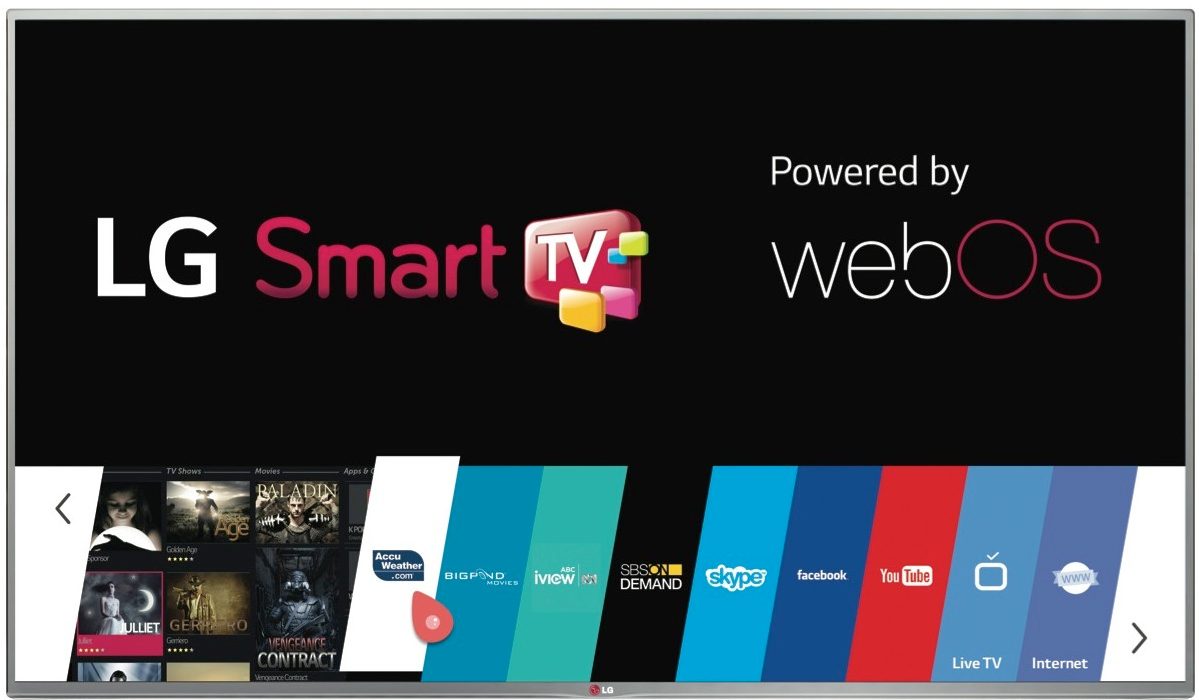
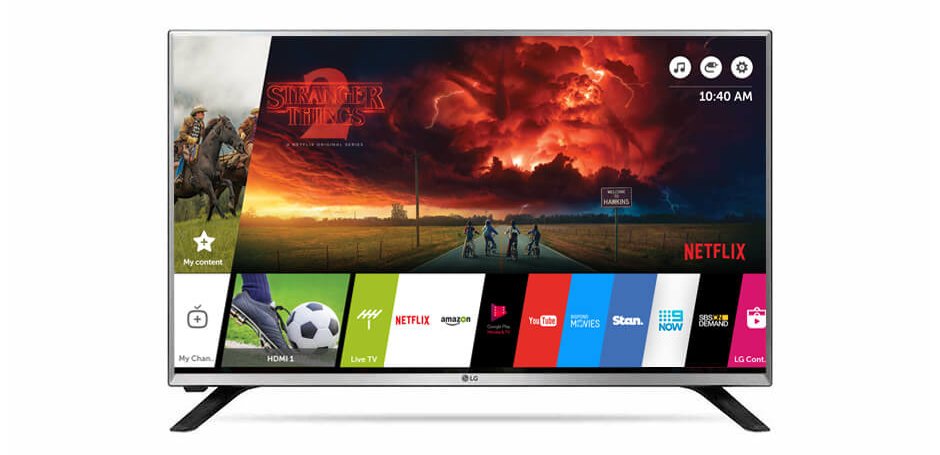
 Модельный ряд телевизоров LG 2019 года
Модельный ряд телевизоров LG 2019 года

 Приложение ForkPlayer Samsung Smart TV: установка и настройка
Приложение ForkPlayer Samsung Smart TV: установка и настройка
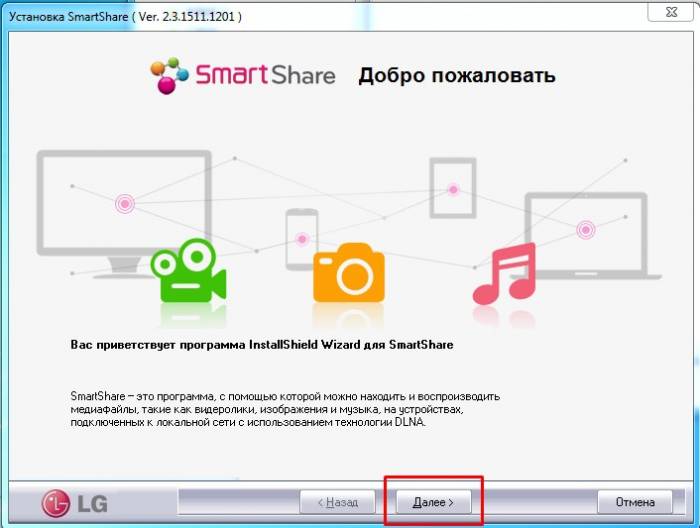
 Обзор 4K UHD телевизора KIVI 55UR50GR
Обзор 4K UHD телевизора KIVI 55UR50GR
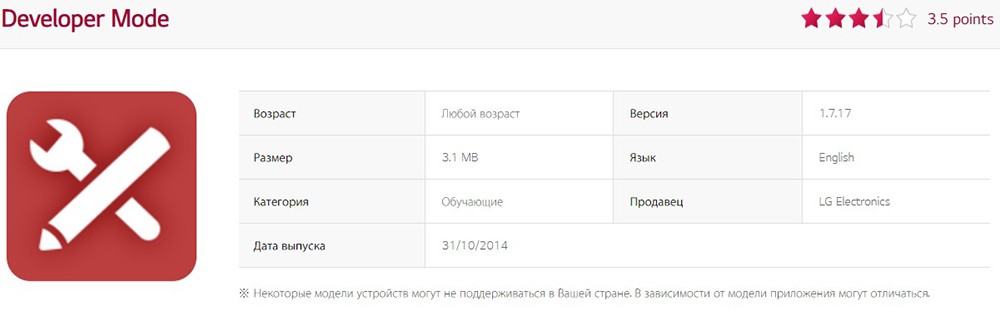
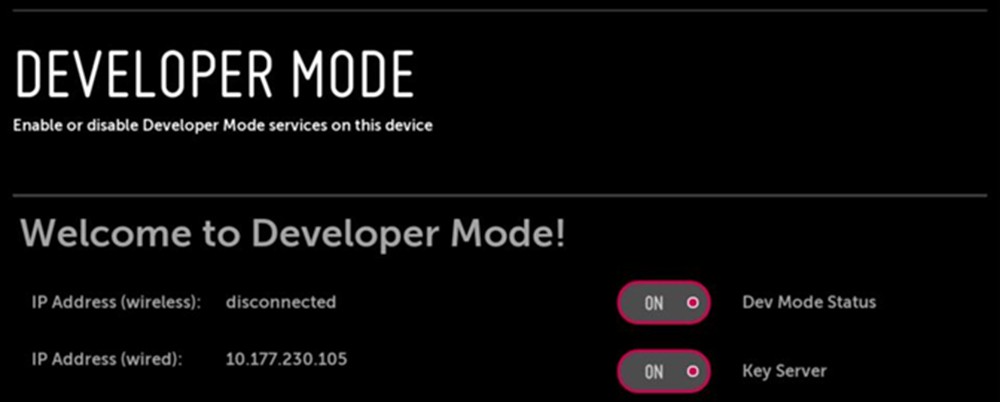
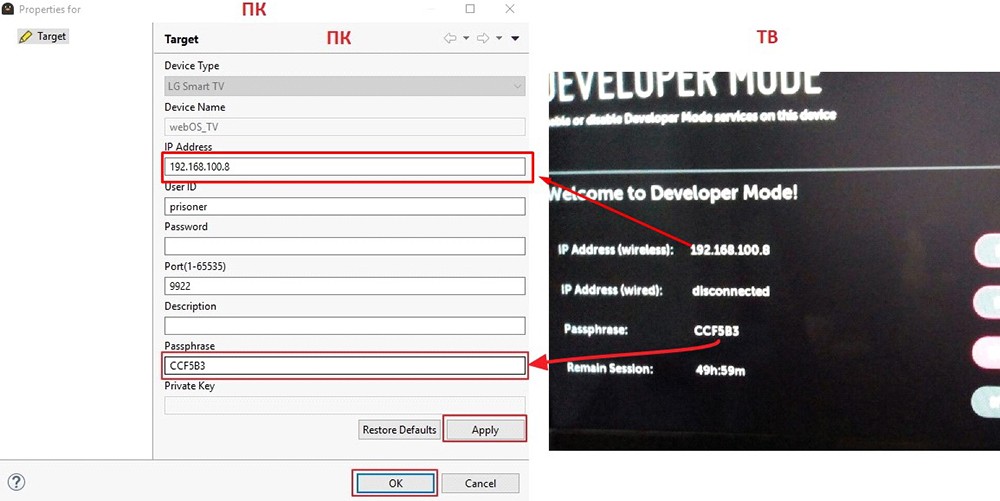



 Что такое технология Смарт ТВ в телевизоре
Что такое технология Смарт ТВ в телевизоре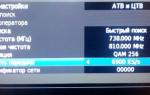 Как подключить и настроить Смарт ТВ на телевизоре
Как подключить и настроить Смарт ТВ на телевизоре Самостоятельная настройка умного дома Xiaomi
Самостоятельная настройка умного дома Xiaomi Обзор Huawei P Smart Z. Безрамочный смартфон во всех деталях
Обзор Huawei P Smart Z. Безрамочный смартфон во всех деталях